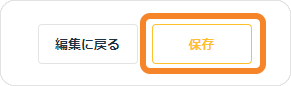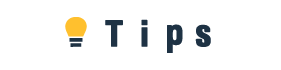自身の公開記事にコピーガードを適用することができます。コピーガードを適用すると記事内容のテキスト選択コピーや記事購入者のPDFダウンロード機能が利用できなくなります。
※コピーガードの適用は、記事内容のコピーや流出を完全に防ぐことを保証するものではございません。
自身の投稿記事全てにコピーガードを適用する
①メニューを開き [ アカウント設定 ] をクリックします。
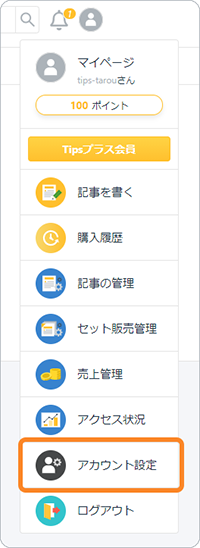
②「設定」の [ ユーザー設定 ] をクリックします。
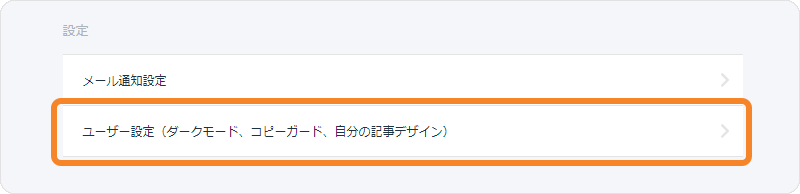
③ [ コピーガードを適用する ] のスイッチをクリックしてONにします。
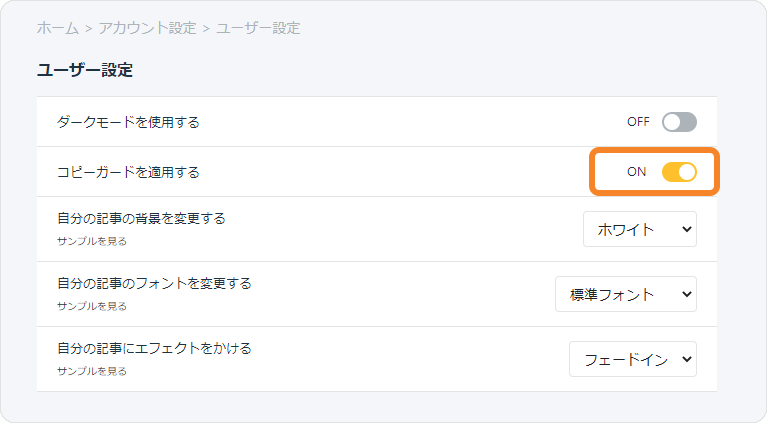
※「ユーザー設定」でコピーガードを適用すると、基本的に全ての投稿記事でコピーガードが適用されます。
※一部の記事でコピーガードを解除したい場合は、後述の方法で個別に設定することができます。
記事ごとにコピーガードを適用する
①メニューを開き [ マイページ ] をクリックします。
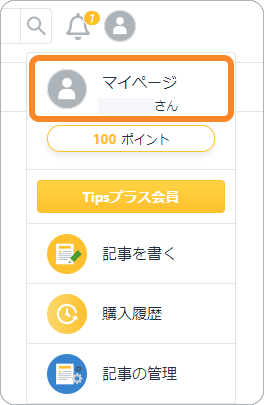
②記事の三点リーダー [ … ]をクリックし、[ 詳細設定 ] を選びます。
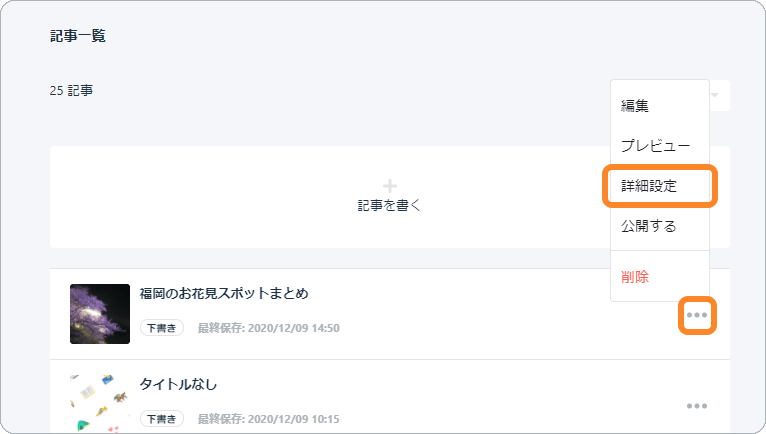
③「コピーガードの設定」のプルダウンから [ 適用する ] を選びます。
※「ユーザー設定」で全記事に対してコピーガードを適用していて、この記事だけコピーガードを適用したくない場合は、[ 適用しない ] を選びます。
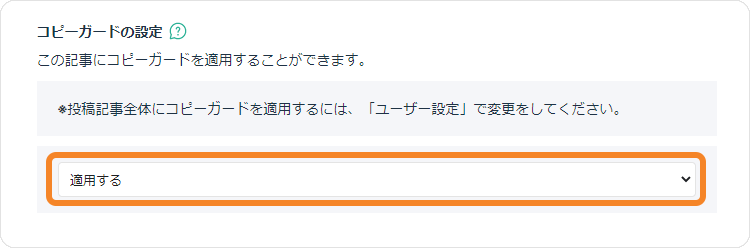
④最後に [ 保存 ] をクリックします。